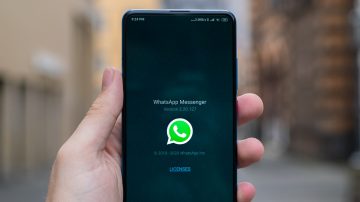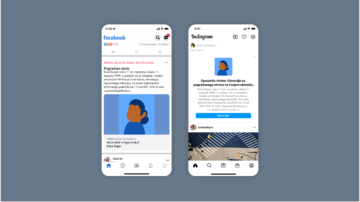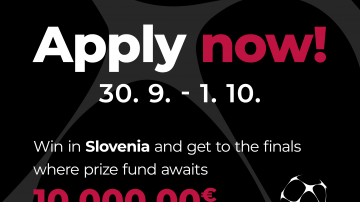Kako pravilno uporabljati Messenger Rooms?
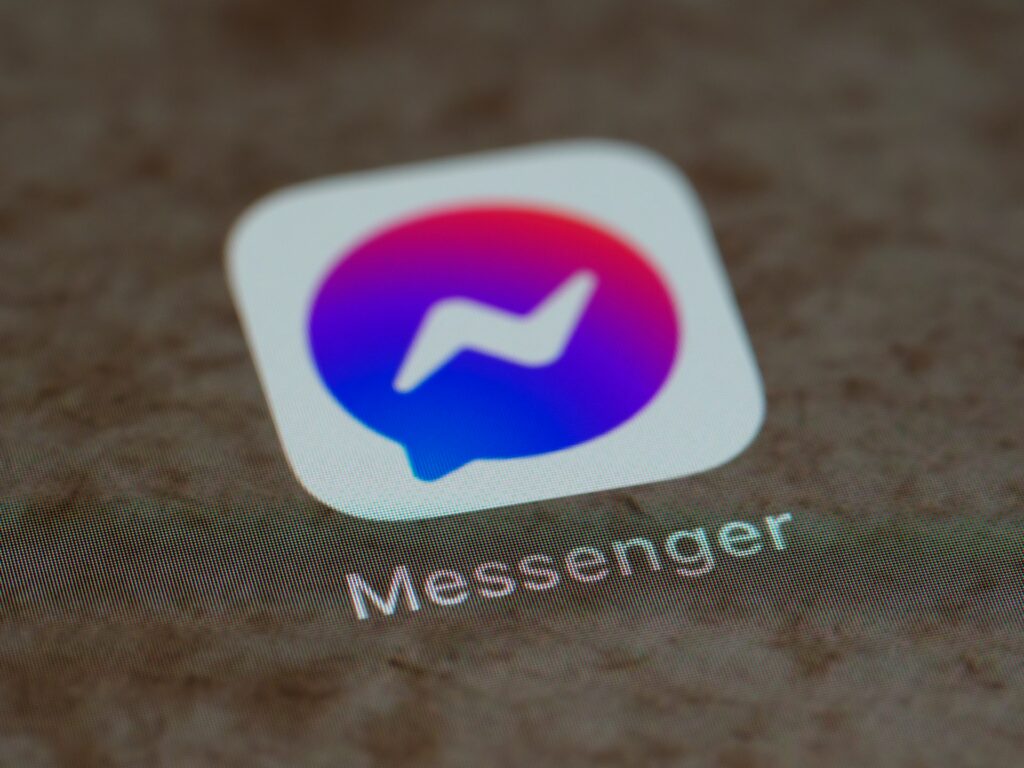
Facebookova nova skupinska »chat« lastnost Messenger Rooms je zdaj na voljo in pripravljena na tekmovanje s storitvami, kot so Zoom, Skype, Google Meet in Microsoft Teams. Glede na to, da se od pojava novega koronavirusa vse več ljudi druži kar preko spleta, je tudi Facebook ponudil rešitev, ki naj bi konkurirala vsem zgoraj omenjenim.
V aplikaciji Facebook ali Messenger lahko tako ustvarimo »sobo« in povabimo do 50 ljudi, ki se lahko pridružijo video klicu – tudi, če ti nimajo Facebook računa. Če storitve še nimate na voljo, jo lahko pričakujete v kratkem. Za video klic ni nobene časovne omejitve. Opaziti je trend, da kar nekaj uporabnikov Zooma, išče alternative, predvsem zaradi varnostnih in zasebnostih težav, ki pestijo platformo v zadnjih dveh mesecih. Kljub temu, da na spletu lahko najdemo kar nekaj nasvetov, kako varno uporabljati Zoom, uporabniki pogosto želijo storitev, ki je enostavna in predvsem varna.
Facebook Messenger Rooms so že na voljo, se pa posodobitev širi postopoma, kar pomeni, da na vaših napravah še ni nujno, da posodobitev imate. Ali se Facebook lahko kosa z akterji, ki so praktično specializirani za video platforme? Verjetno ne, vendar pa Facebook tudi ne cilja iste uporabnike, saj velja Facebook že sicer bolj kot neformalna platformo.
Kako je Facebook poskrbel za zasebnost?
Tudi Facebook se je do zdaj že soočal s številnimi aferami na področju zasebnosti, vendar glavni izvršni direktor Mark Zuckerberg pravi, da so pri razvoju Messenger Rooms bili zelo pazljivi, prav tako pa so se učili na napakah ostalih konferenčnih orodjih.
Na dnevni ravni v glasovnih in video klicih na Messengerju in WhatsAppu sodeluje več kot 700 milijonov računov. Število klicev se je od izbruha pandemije skoraj podvojilo. Vse to so razlogi, zakaj se je Facebook odločil za Messenger Rooms.
Torej, kakšni varnostni ukrepi veljajo pri uporabi Messenger Rooms? Nadziramo lahko, kdo vidi našo sobo, prav tako pa jo lahko zaklenemo ali odklenemo. Če je ta odklenjena, lahko do sobe dostopa vsak, ki ima povezavo, cel čas pa mora biti prisoten avtor sobe. Ta ima pooblastila, da lahko upravlja s člani sobe in jih po potrebi lahko celo odstrani iz sobe. Uporabniki lahko tudi prijavijo sobo, vendar ta prijava ne bo vsebovala nobenih videov ali avdio posnetkov iz sobe. Po besedah Facebooka ta ne prisluškuje sobam.
Kako ustvariti Messenger Room?
Za to, da bi zagnali Messenger Room, najprej potrebujete zadnjo verzijo aplikacij Facebook in Messenger na vašem telefonu, ki ju seveda dobite v trgovinah App Store in Google Play Store. Potem sledite naslednjim korakom:
1. Odprite aplikacijo Messenger.
2. Izberite »People« na desni strani, na dnu ekrana.
3. Izberite »Create a Room«, in izberite ljudi, ki jih želite povabiti v sobo.
4. Da bi povabili tiste, ki morda nimajo Facebook računa, jim preprosto posredujete povezavo do sobe, katero lahko delite tudi na vaši časovnici, v skupinah ali dogodkih.
V sobo se lahko pridružite tako na telefonu kot računalniku, brez da bi bilo potrebno karkoli posebej nalagati. Facebook že tudi načrtuje, kako bo možno ustvariti sobe direktno iz Instagram Direct in aplikacije WhatsApp.
Kako ustvariti Messenger Room z uporabo namizne aplikacije Facebook?
Najprej si poglejmo nekoliko daljši postopek (krajši sledi v nadaljevanju članka).
- Na vrhu vaše časovnice boste opazili sekcijo “Rooms”. Kliknete lahko na “Create” v zgornjem desnem kotu, ali izberete mehurček s profilno sliko in kliknete “+”. Prikazalo se vam bo okno, kjer boste imeli na voljo nekaj možnosti.
- Najprej izberete “Room activity” in določite namen dotične sobe – “Hanging Out,” “Bored at Home,” ali “Coffee Chat.”
- Nato izberete “Who is invited?” in določite osebe, ki so povabljene. Dobili boste dve opciji: prva, “Friends,” ki vsem vašim prijateljem omogoča, da se pridružijo sobi. Druga, “Invite Specific Friends,”ki vam omogoča, da sami izberete, kdo je povabljen. Če izberete “Invite Specific Friends”, potem dobite pojavno okno “Invite Friends,” kar vam prikaže vaše Facebook prijatelje; izberite tiste, ki jih želite povabiti.
- Tretja opcija v oknu “Create Your Room” je “Start time,” ki vam omogoča, da nastavite sobo za pozneje.
- Ko izberemo vse do sedaj možne nastavitve, izberemo “Create Room” na oknu “Create Your Room”.
- Pojavile so bo “pop-up” obvestilo, kjer boste lahko povabili ljudi, uredili ali zaključili sobo. Prav tako boste na tej točki dobili povezavo, s katero lahko povabite ostale udeležence. Nato kliknite “Join” in se pridružite sobi.
- Prestavljeni boste v drugi pojavno okno. Klinkite “Join as”, da bi vstopili v sobo.
- Končno ste v sobi! Na dnu ekrana boste našli nekaj gumbov, kateri pa vam ne bi smeli delati prevelikih težav. Delite lahko ekran, pogledate, kdo vse je vključen v klic, izklopit/vklopite kamero, izklopite/vklopite mikrofon in prekinete klic.
- Messenger Rooms ne nudijo opcije za “chat”. Če se z miško pomaknete na sliko udeleženca, lahko izberete tri pike. Te vam ponudijo možnost za odstranjevanje ljudi, možnost ogleda profila in pošiljanje sporočil. Možnost pošiljanja sporočil se bo pojavila v aplikaciji Messenger.
- Če izberete ikono “See all participants” na dnu ekrana, boste opazili še več možnosti. Drugim lahko preprečite udeležbo z “Lock Rooms”, poleg tega pa boste na dnu okna našli povezavo, ki jo lahko uporabite za povabilo ljudi v sobo.
- Za to, da bi zaključili sobo, izberete “Settings” na vrhu okna in potem “End Room”. Vse kar boste morali storiti zdaj je, da še enkrat potrdite izbiro, torej “End Room”.
Kot obljubljeno pa si poglejmo še krajši in precej hitrejši postopek, da ustvarite sobo (boste pa tako prikrajšani za nekaj lastnosti in nastavitev).
- Kliknite na “Messenger” v meniju na levi strani časovnice.
- Kliknite na gumb v zgornjem levem kotu, ki izgleda kot kamera z znakom “+”.
- Prestavljeni boste neposredno do okna, kjer lahko vstopite v sobo.
Prijavi napako v članku